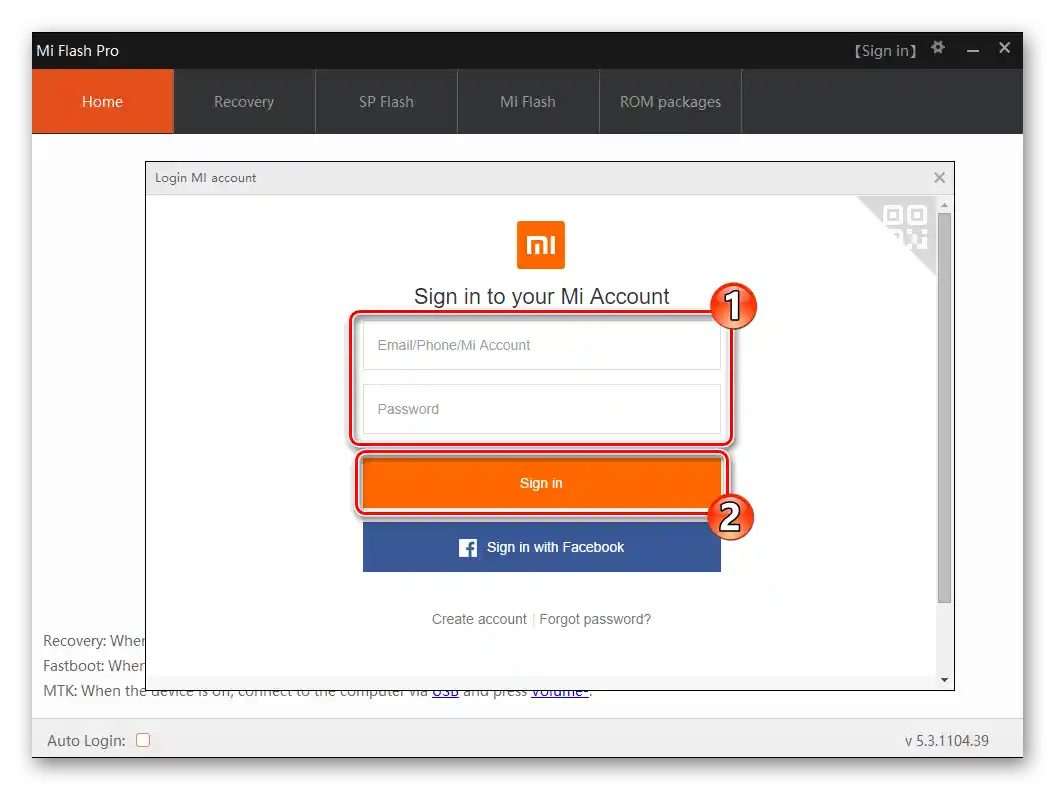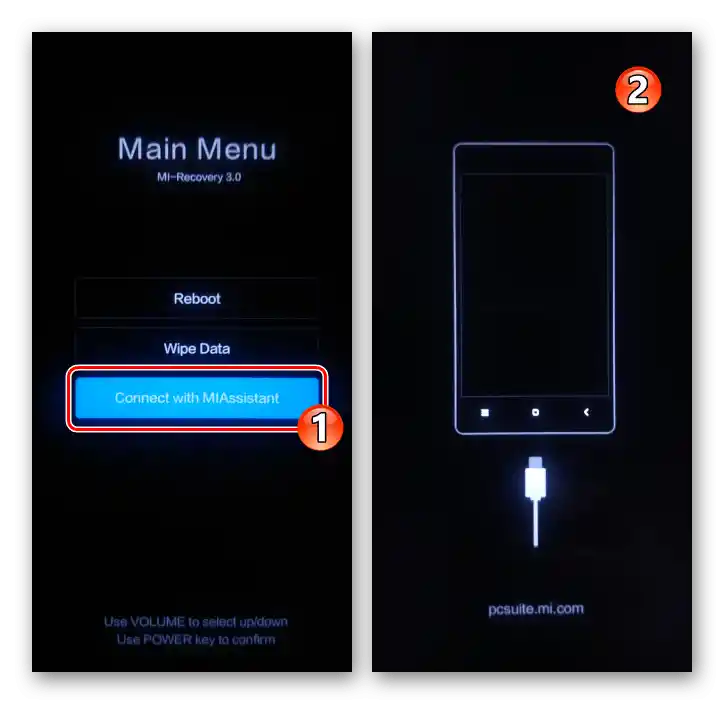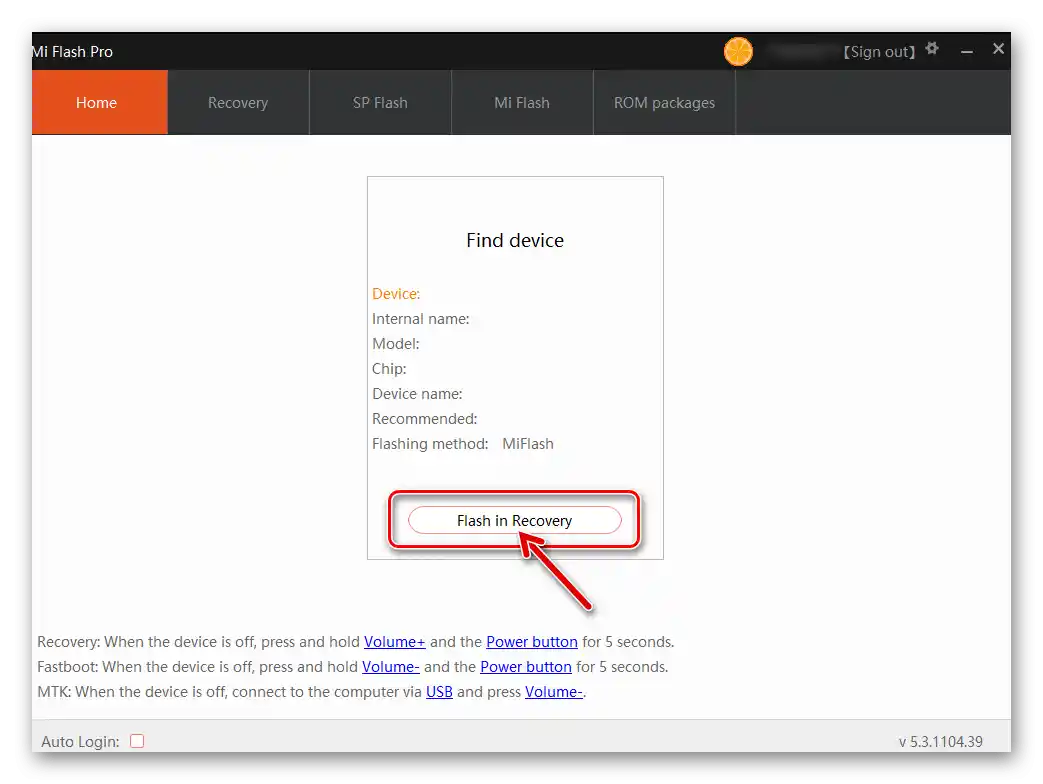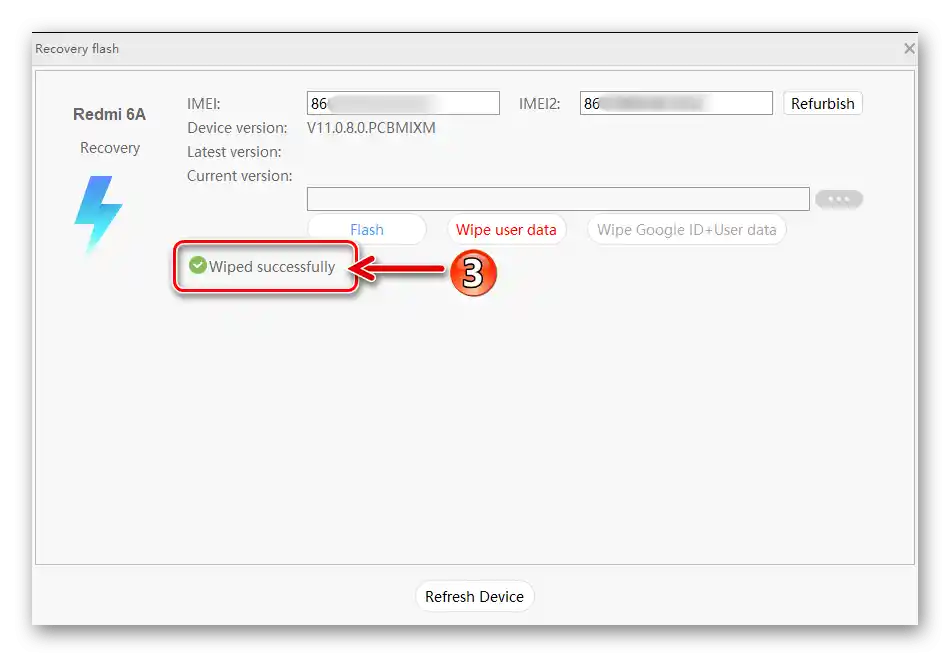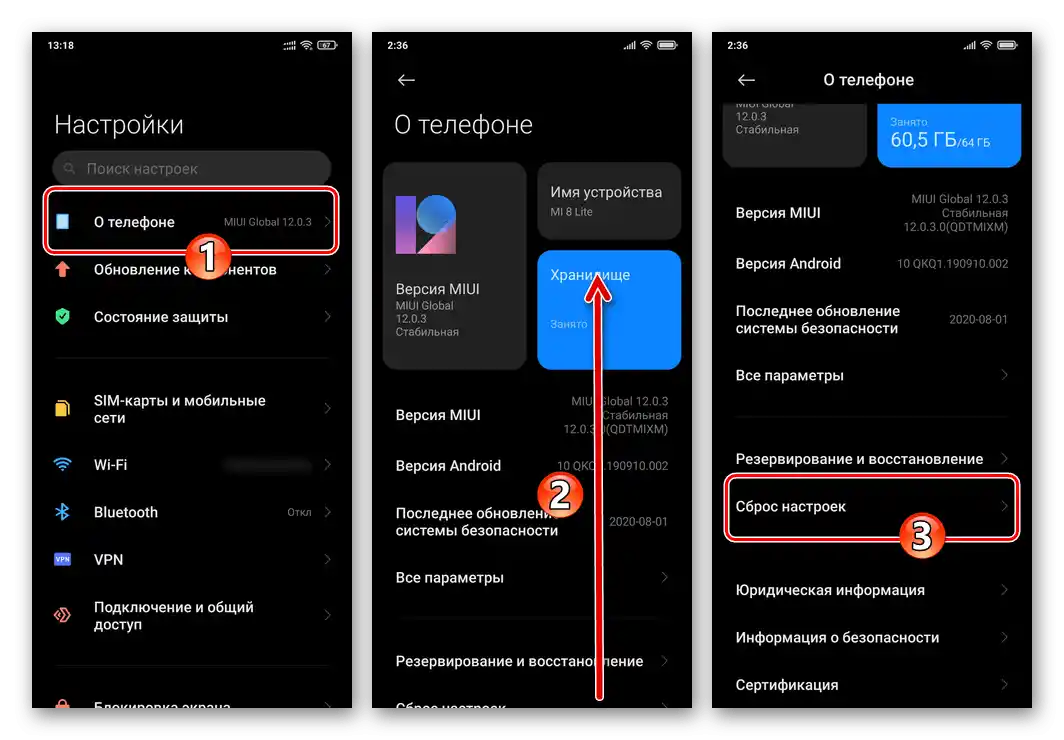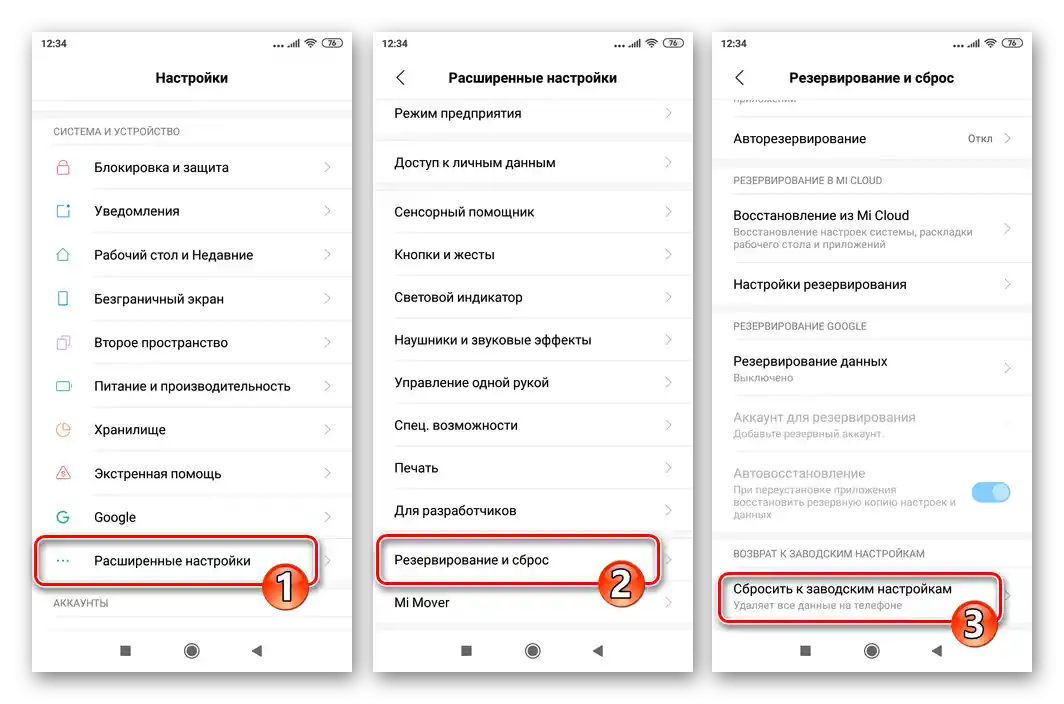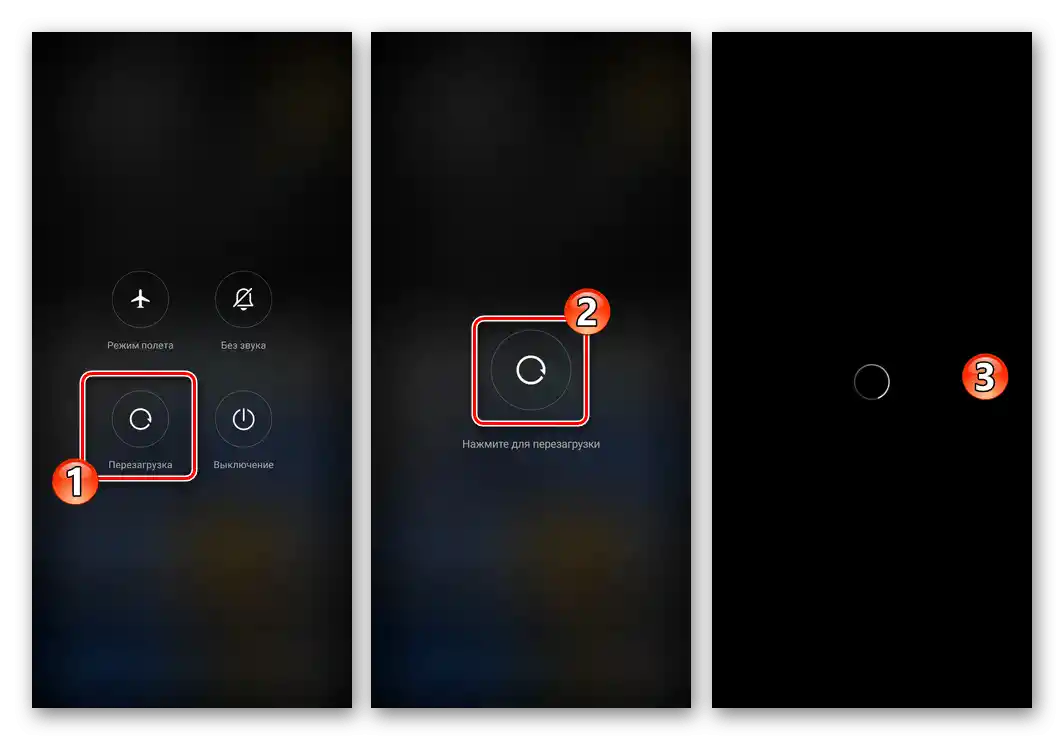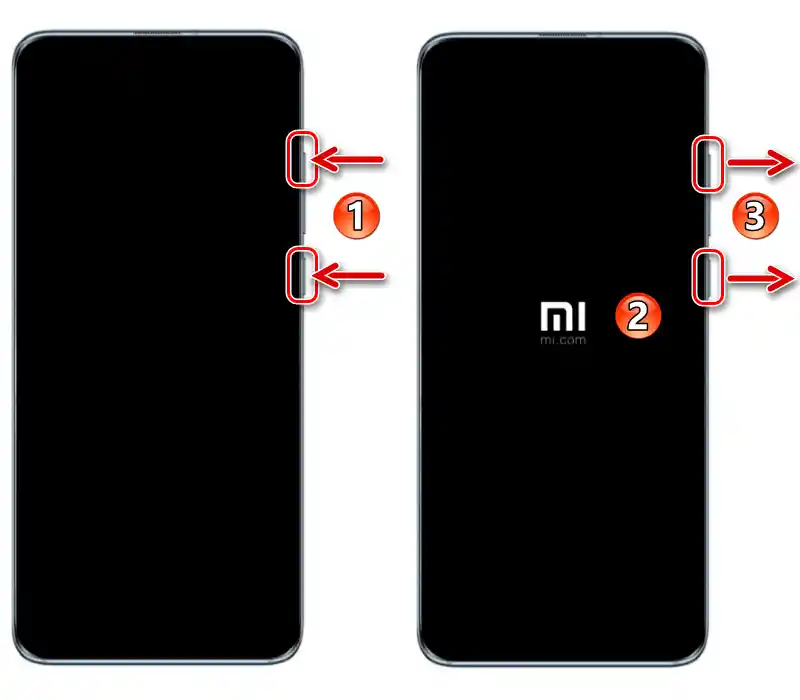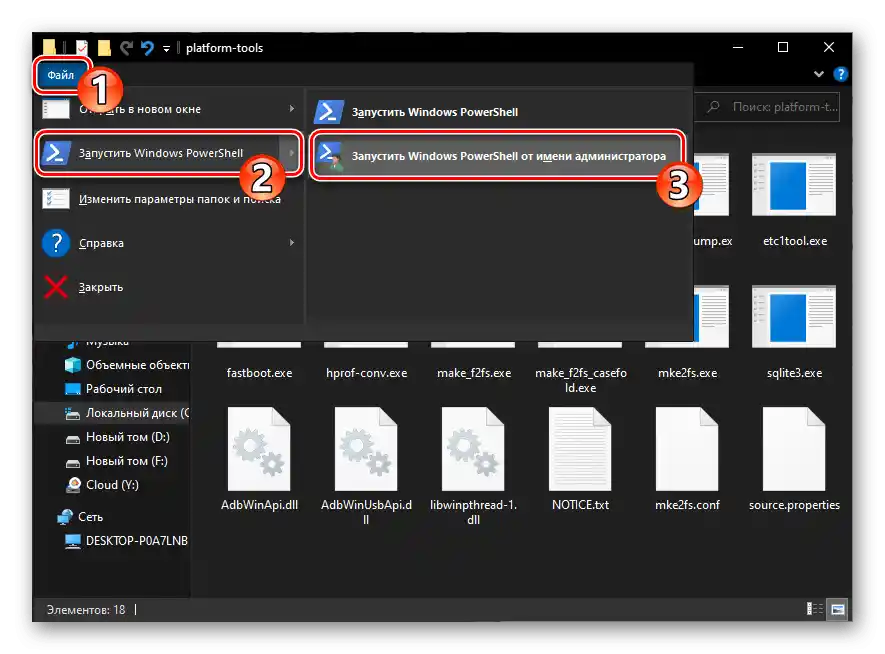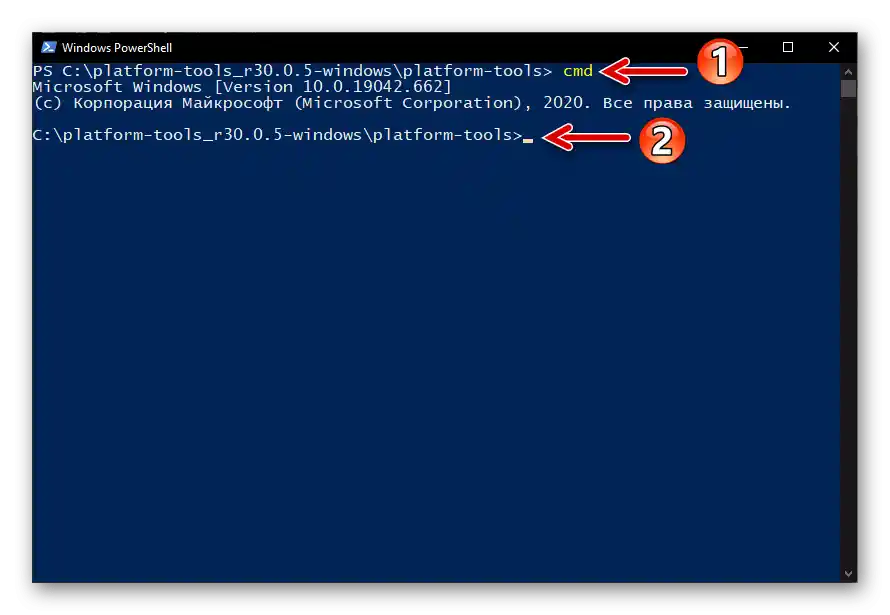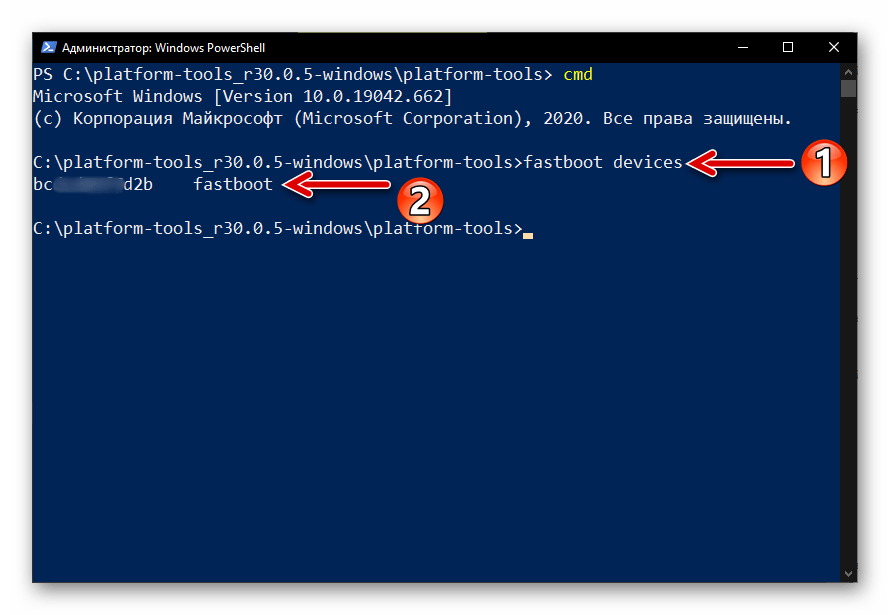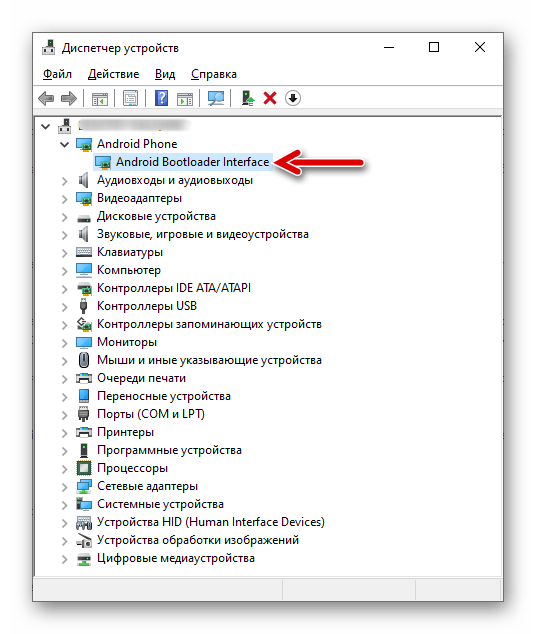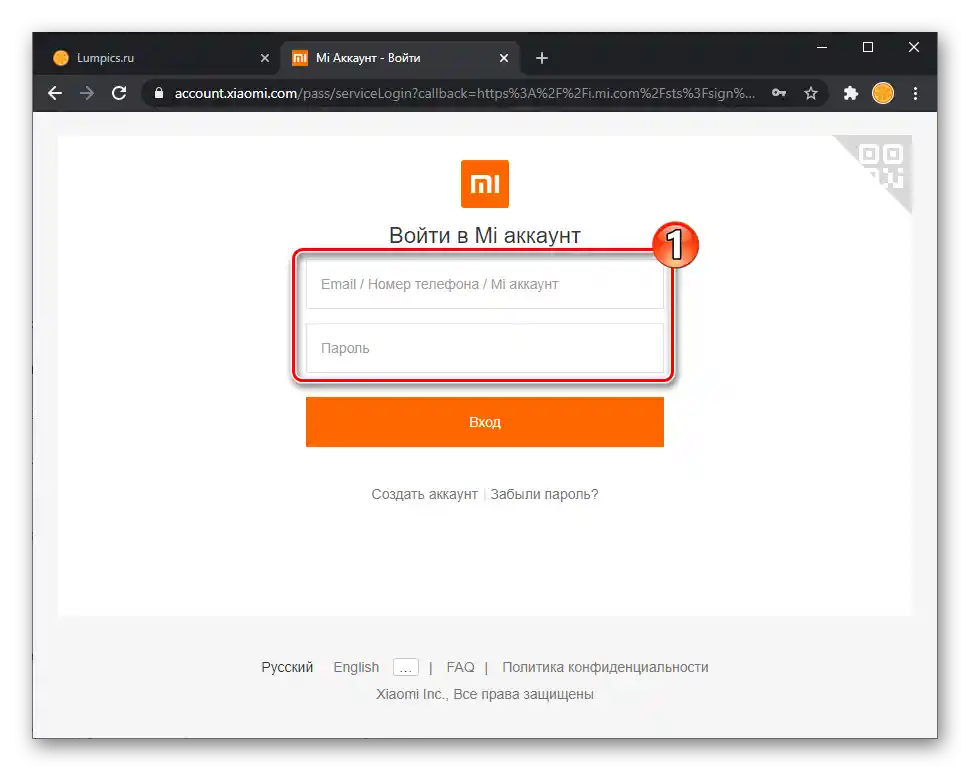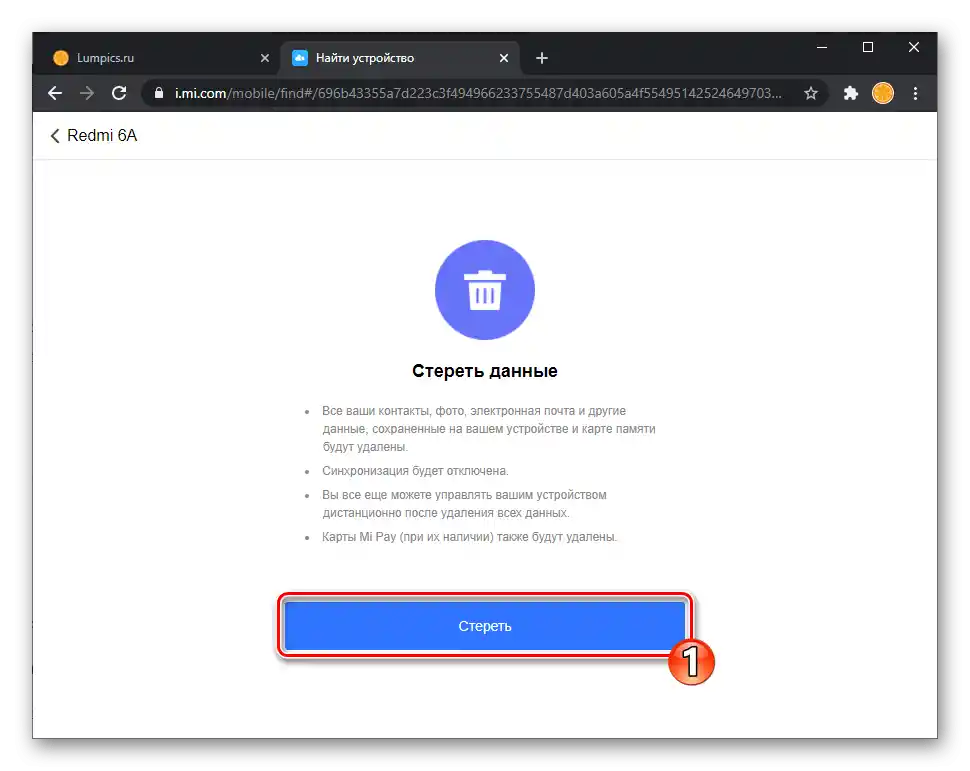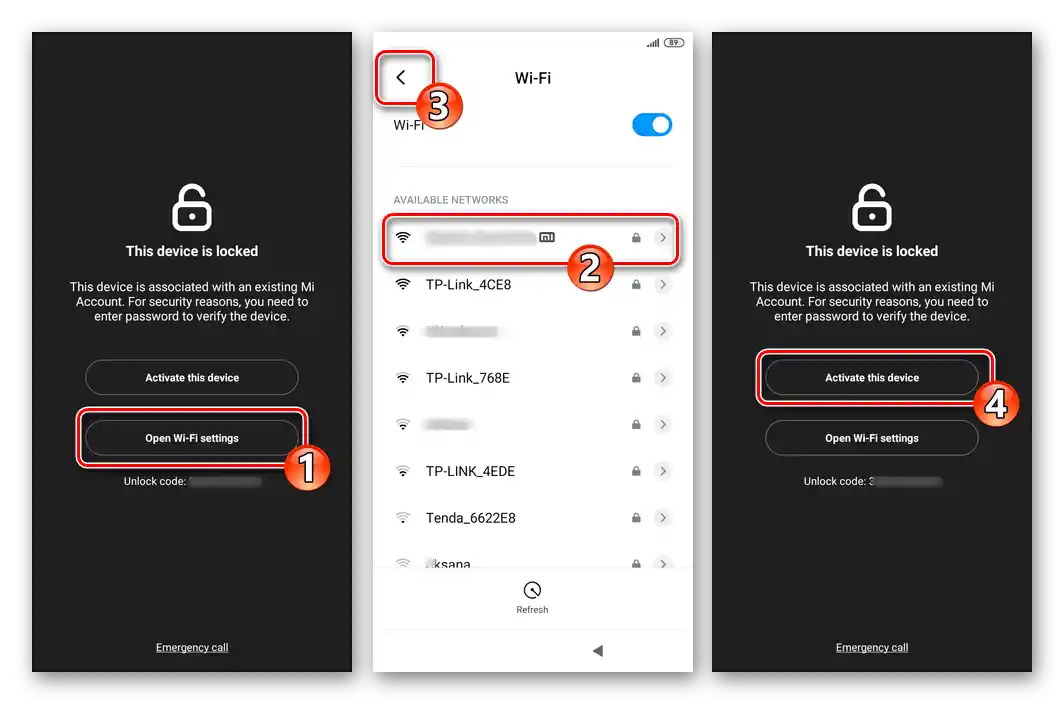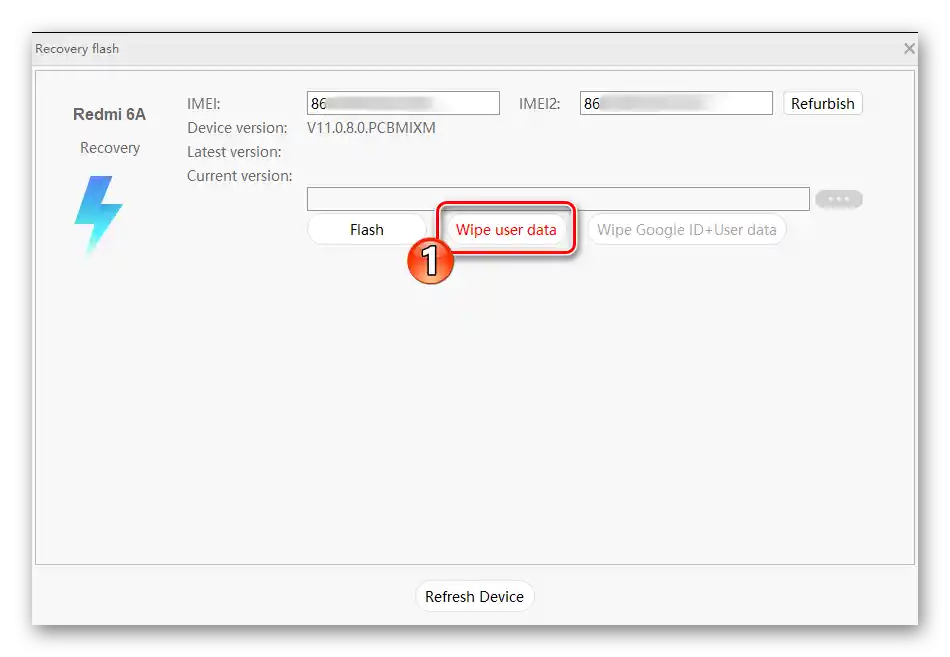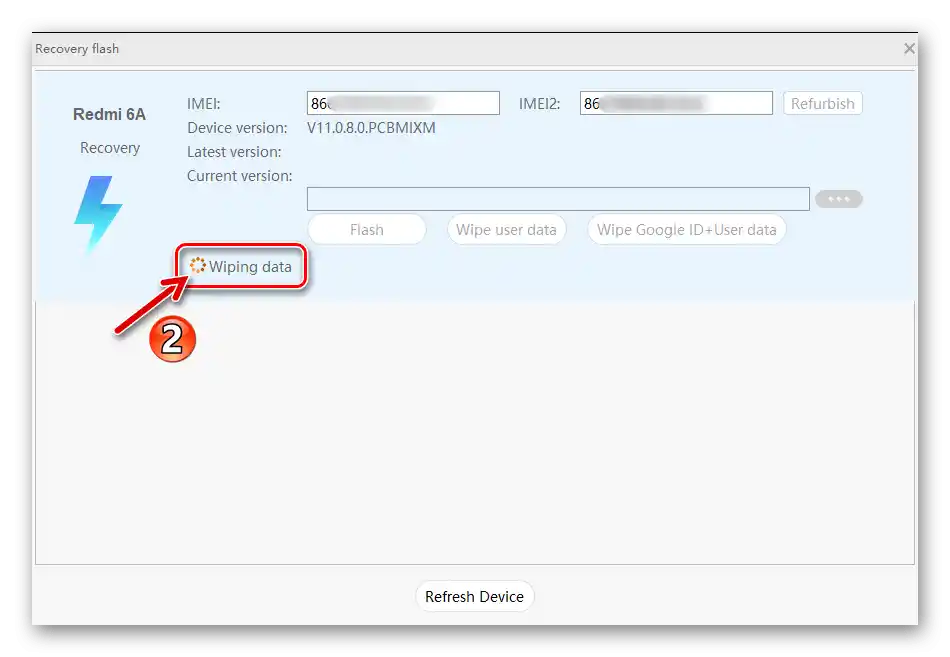Obsah:
Aby se předešlo neoprávněnému spuštění ochranných mechanismů na smartphonech Xiaomi (proti krádeži, ztrátě atd.), doporučuje se před provedením resetu na zařízení odhlásit se z Mi účtu a účtu Google (odpojit zařízení)!
Více informací: Jak se odhlásit z Mi účtu a účtu Google na smartphonu Xiaomi
Obnovení nastavení Android zařízení do továrního stavu zahrnuje vymazání jeho paměti od veškerých uživatelských informací, proto je nutné předem zajistit ochranu existujících souborů a dalších dat na smartphonu vytvořením jejich zálohy a jejím uložením na bezpečné místo!
Způsob 1: Nastavení MIUI
Resetování smartphonu Xiaomi na tovární nastavení je nejjednodušší a nejdostupnější způsob, jak odstranit řadu problémů, které se mohou vyskytnout z různých důvodů během používání zařízení.Proto, aby bylo možné provést zvažovanou proceduru prakticky kdykoliv, vývojáři MIUI připravili speciální a dostupný nástroj v "Nastavení" operačního systému.
Úplné obnovení
- Přejděte do "Nastavení" operačního systému, dotykem na odpovídající ikonu na pracovní ploše nebo na ikonu v panelu rychlého přístupu MIUI.
- Dále závisí kroky na verzi operačního systému, který ovládá smartphone:
- V MIUI 12 stiskněte první položku v seznamu "Nastavení" — "O telefonu". Poté posuňte seznam možností na otevřené obrazovce dolů a klepněte na "Obnovit nastavení".
- V předchozích verzích 12. OS od Xiaomi přejděte do "Pokročilá nastavení", otevřete "Zálohování a obnovení" a poté klepněte na "Obnovit na tovární nastavení" na spodní části zobrazeného seznamu možností.
![Nastavení Xiaomi MIUI 12 - O telefonu - Obnovení nastavení]()
![Funkce Obnovit na tovární nastavení v parametrech OS Xiaomi MIUI 10-11]()
Kromě projití výše uvedenými cestami můžete zadat dotaz "Obnovit" do pole "Hledat nastavení" a poté přejít k jednomu z výsledků, které systém poskytne a které odpovídá našemu cíli.
- Klepněte na tlačítko umístěné ve spodní části obrazovky "Smazat všechna data". Pořadí poskytněte systému heslo pro odemčení obrazovky zařízení a tajnou kombinaci znaků, která chrání přístup k účtu Mi spojenému s telefonem, pokud jste se předem neodhlásili z účtu Xiaomi.
- Vzhledem k závažnosti prováděné procedury z hlediska možné ztráty důležitých informací, systém dále vyžaduje dvakrát potvrdit své úmysly. Počkejte 10 sekund od zobrazení dvou po sobě jdoucích žádostí, stiskněte pod nimi tlačítka "Další" a "OK" příslušně.
- Po provedení výše uvedených manipulací se smartphone restartuje a začne automaticky probíhající proces jeho obnovení. Podnikat jakékoli kroky s zařízením během procedury je nejen zbytečné, ale i nebezpečné – jednoduše vyčkejte na dokončení vymazání a následného restartu zařízení.V důsledku toho se zobrazí uvítací obrazovka MIUI a budete mít možnost nakonfigurovat OS "od nuly".
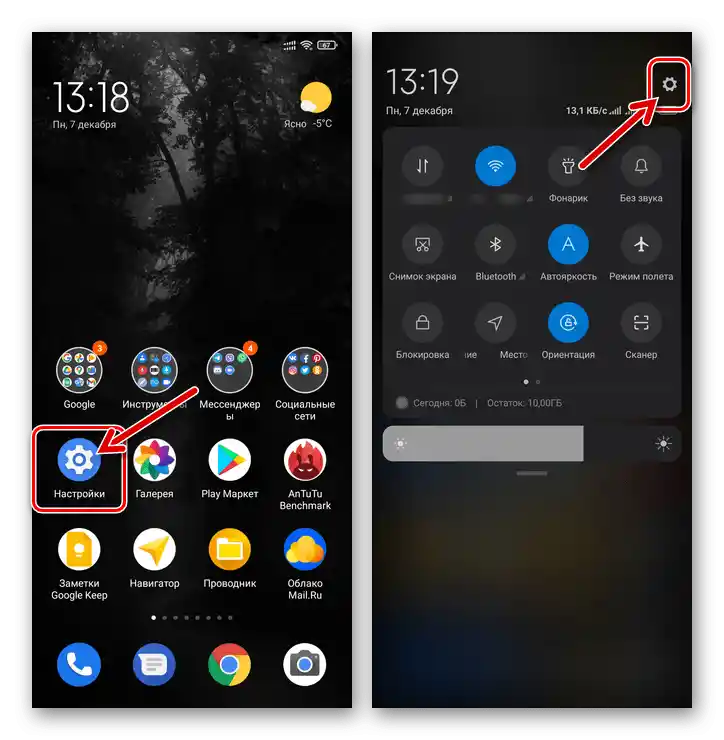
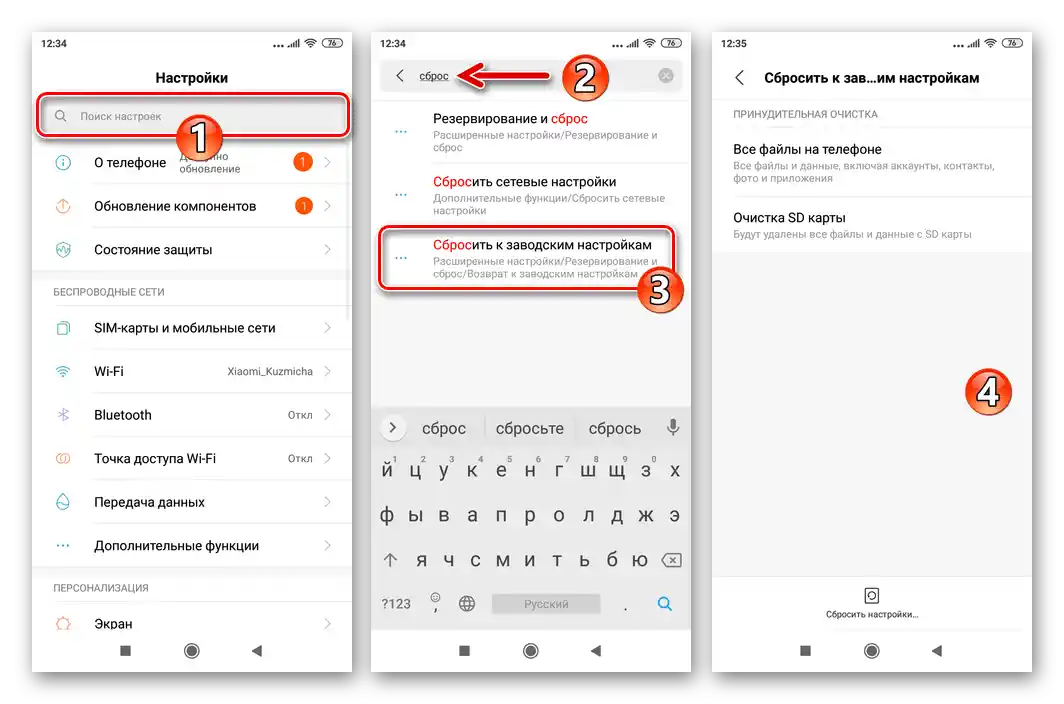
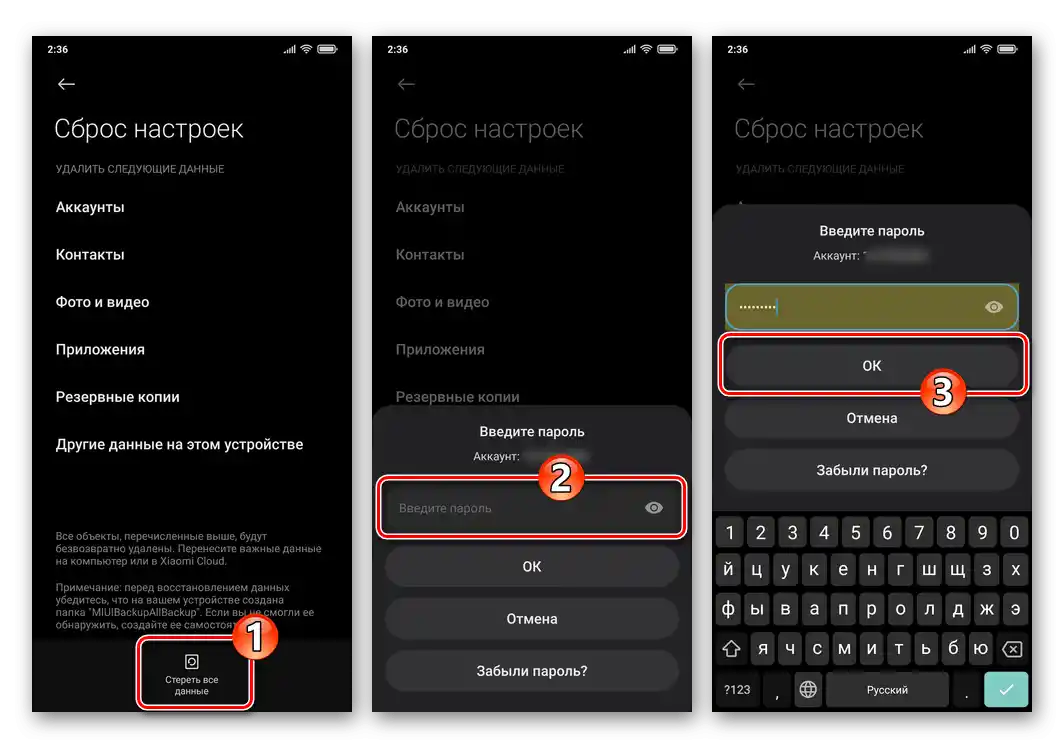
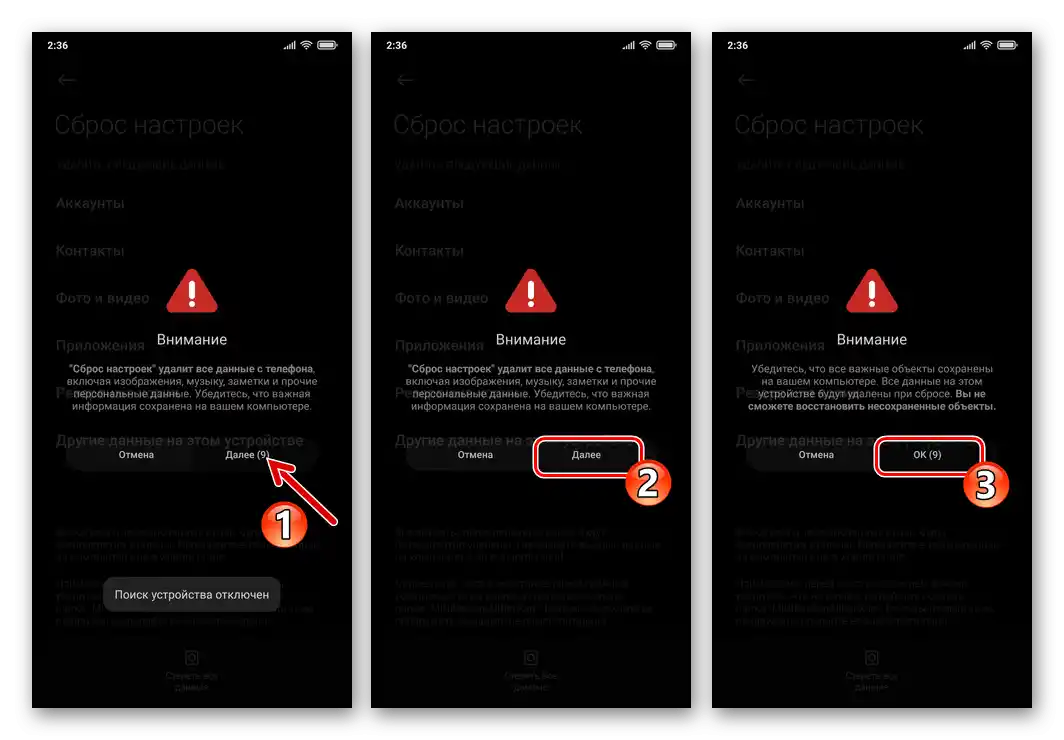
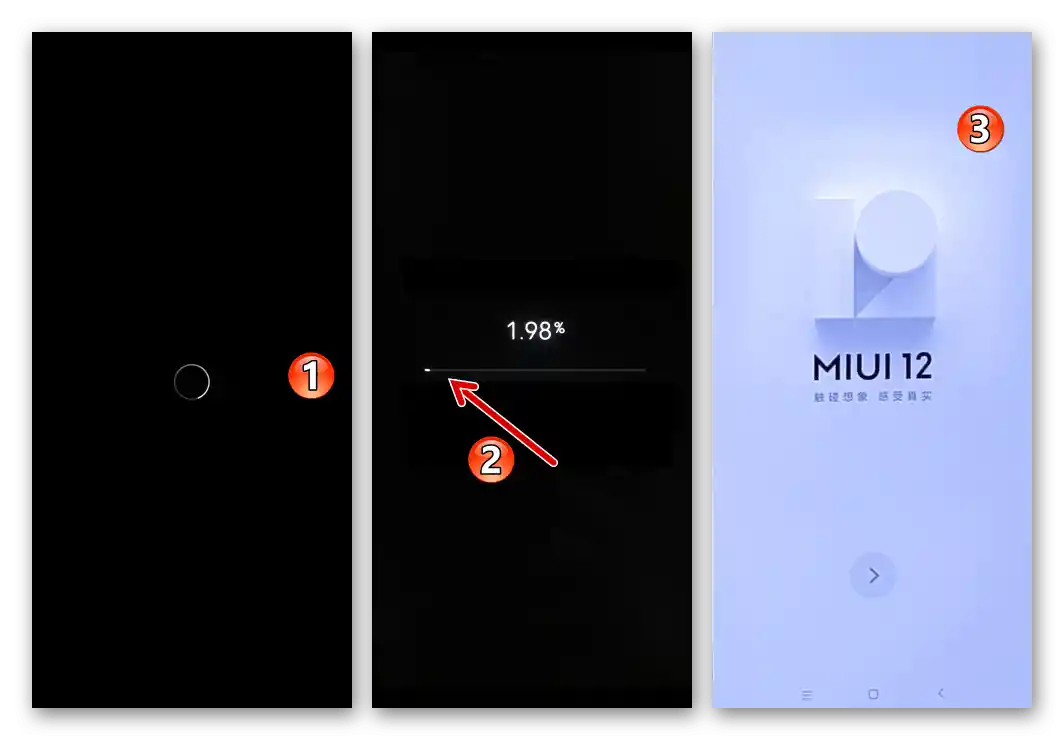
Obnovení nastavení sítě
Pokud se myšlenka na nutnost vrátit nastavení smartphonu Xiaomi na výchozí hodnoty objeví během řešení problémů s moduly 3G/4G, Wi-Fi a/nebo Bluetooth, je třeba vzít v úvahu, že provádění výše popsaného radikálního postupu nemusí být nutné. V MIUI je k dispozici možnost resetovat nastavení síťových rozhraní zařízení, aniž by se dotklo dalších parametrů a uživatelských informací:
- Přejděte do "Nastavení" OS, otevřete sekci "Připojení a sdílení" (v MIUI 10-11 – "Další funkce").
- Sjeďte na obrazovce dolů a stiskněte "Obnovit Wi-Fi, mobilní síť a Bluetooth" (v verzích OS pod 12. verzí – "Obnovit síťová nastavení"). Na spodní části další obrazovky klepněte na tlačítko "Obnovit nastavení", poté zadejte heslo pro odemčení zařízení do pole, které se otevře.
- Potvrďte žádost systému o iniciaci návratu síťových parametrů na tovární hodnoty a počkejte několik sekund – na obrazovce se zobrazí oznámení o úspěšném dokončení postupu.
-
Dále se doporučuje restartovat smartphone a až poté znovu nakonfigurovat síťové moduly.
Podrobnosti: Restartování smartphonů Xiaomi
![Restartování smartphonu Xiaomi MIUI po obnovení síťových nastavení]()
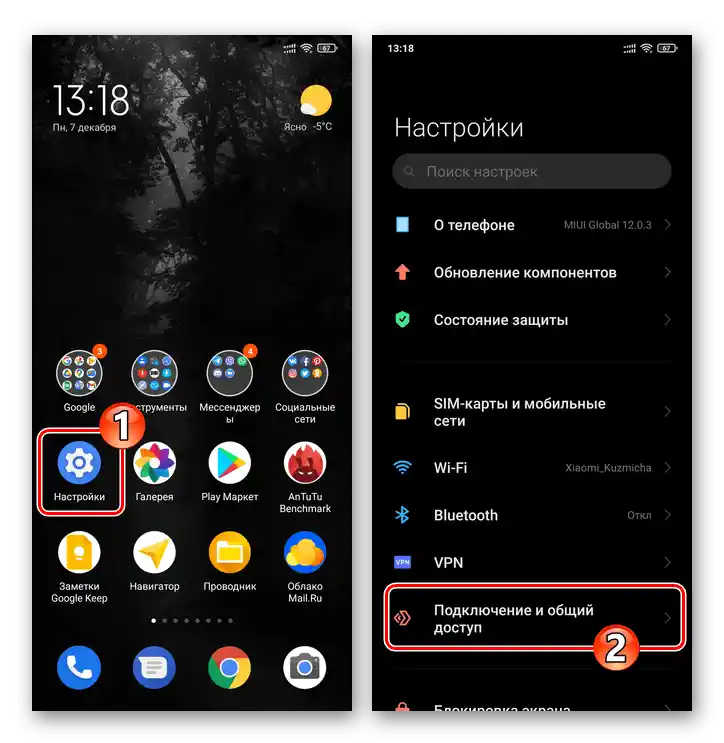
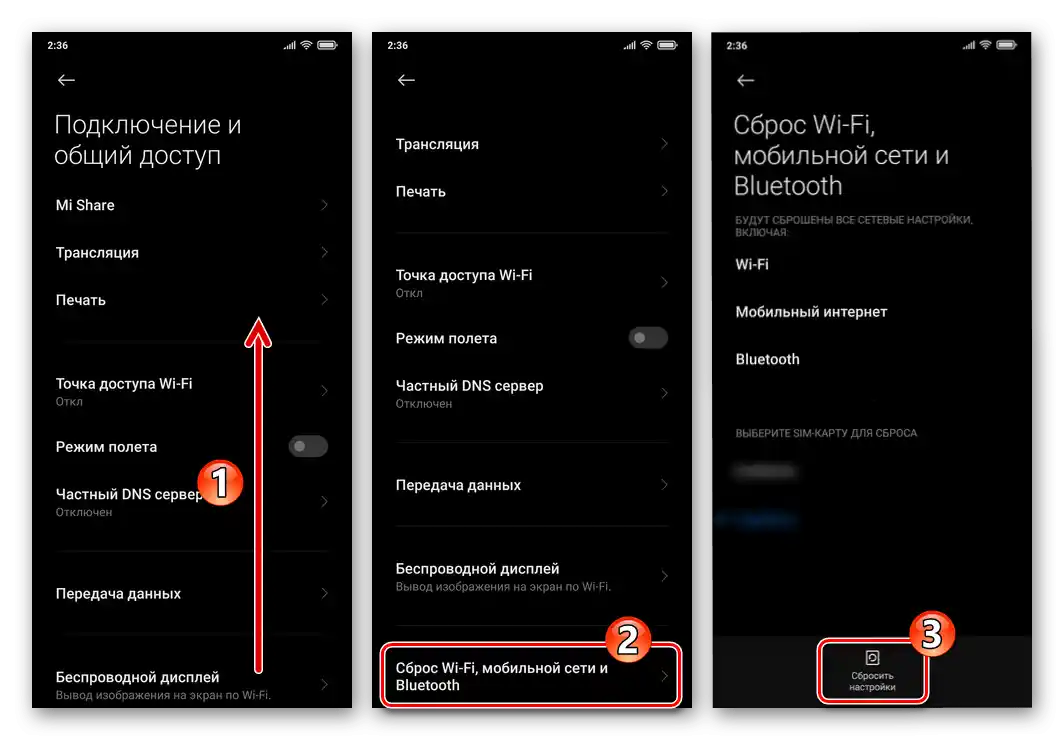
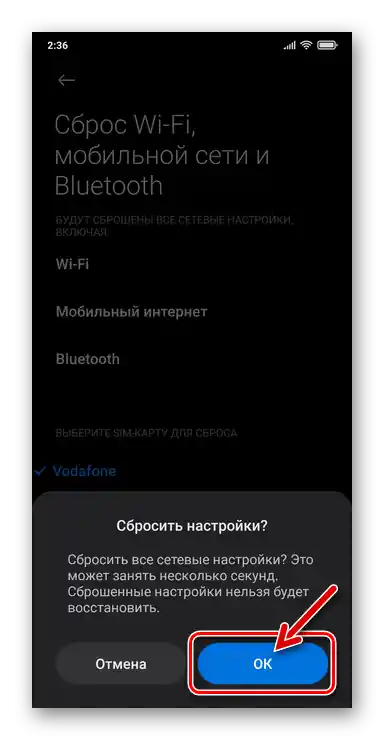
Způsob 2: Obnovení systému
Pokud se operační systém smartphonu nespustí, což znemožňuje jeho vyčištění a resetování popsaným výše způsobem, je třeba využít funkci takzvaného recovery – dostupného na každém zařízení Xiaomi v režimu obnovení.
- Lépe na úplně vypnutém (ale funguje i na spuštěném v MIUI a často — na zařízení v cyklickém restartu) smartphonu stiskněte a držte současně dvě tlačítka – "Hlasitost +" a "Napájení". Přestat stisknout tlačítka byste měli po krátké vibraci a zobrazení ikony "MI" na obrazovce smartphonu:
![Jak vstoupit do továrního režimu obnovy smartphonu Xiaomi MIUI pomocí hardwarových tlačítek Vol+ a Power]()
Počkejte pár sekund, poté se na obrazovce zobrazí "Hlavní menu" — hlavní obrazovka Mi-Recovery, zachycená na následující fotografii.Pohyb v menu prostředí obnovy se provádí pomocí tlačítek pro ovládání hlasitosti, vyvolání konkrétní možnosti – stisknutím "Power".
- "Zvýrazněte" tlačítko "Wipe Data" v hlavním menu obnovy, poté "na něj" klikněte.
- Dále vyvolejte funkci "Wipe All Data", na následující obrazovce vyberte "Confirm".
- Počkejte na dokončení zahájené procedury vymazání a obnovení nastavení, sledujte indikátor jejího provádění na obrazovce a neprovádějte žádné akce s zařízením – po provedení operace se zobrazí oznámení "Data wiped Successfully".
- Opusťte obnovu – postupně vyberte "Back to Main Menu" – "Reboot" – "Reboot to System".
- Očekávejte spuštění MIUI, po čemž lze návrat smartphonu Xiaomi do "výchozího" stavu považovat za dokončený – operační systém se před vámi objeví zcela vyčištěný a s "resetovanými" nastaveními.
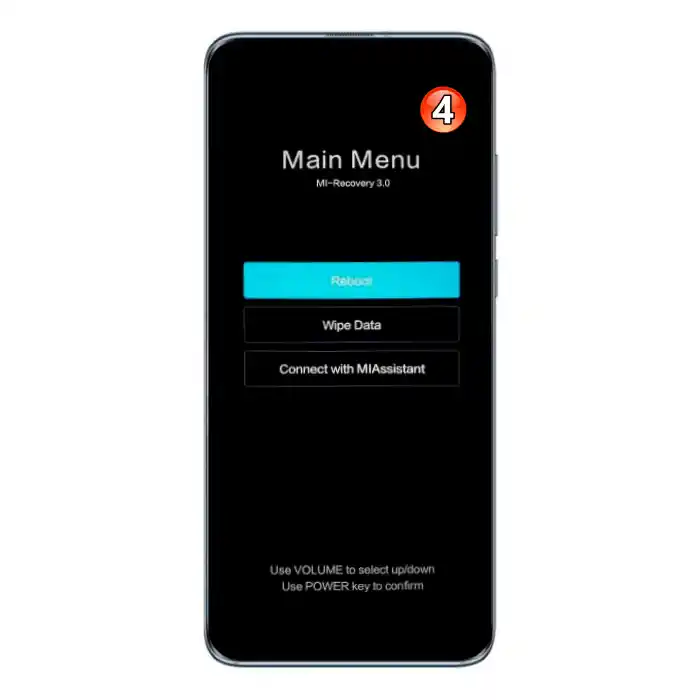
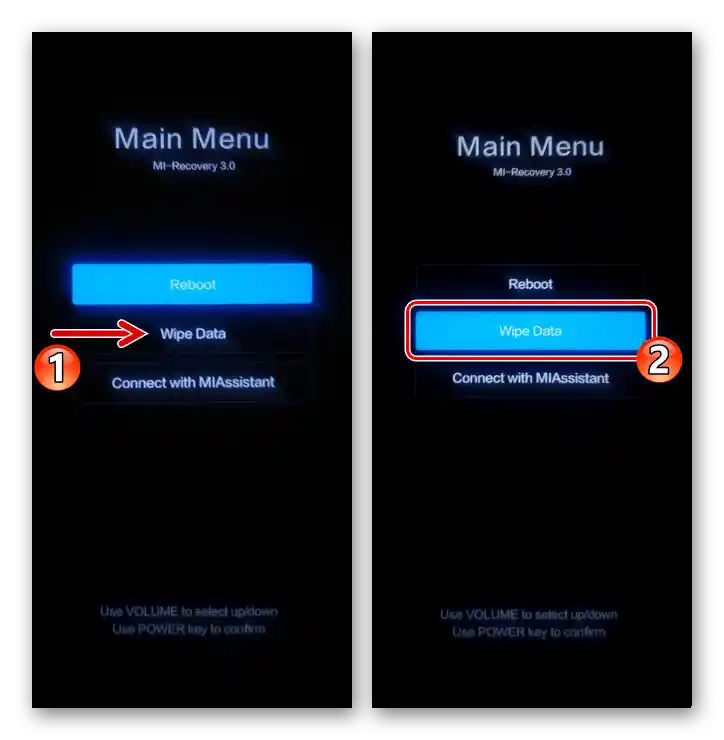
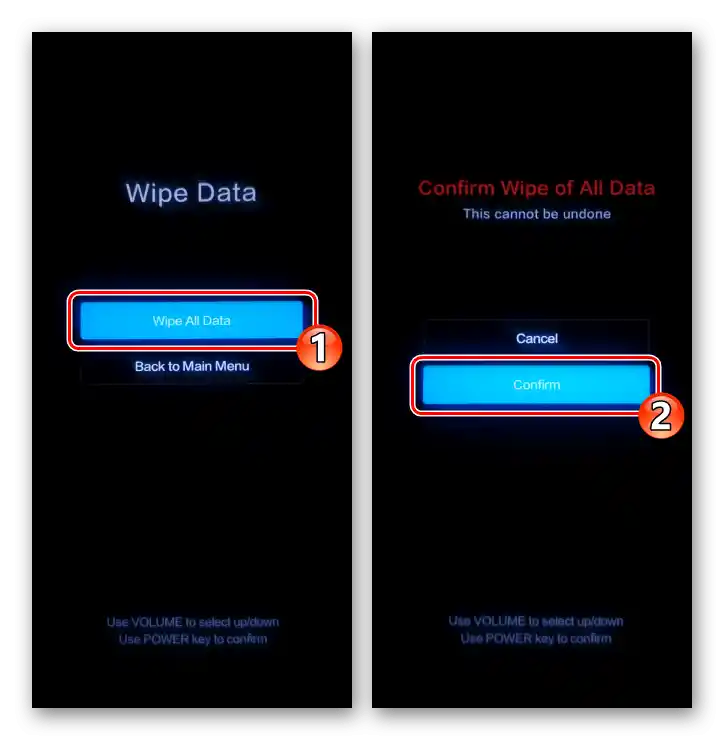
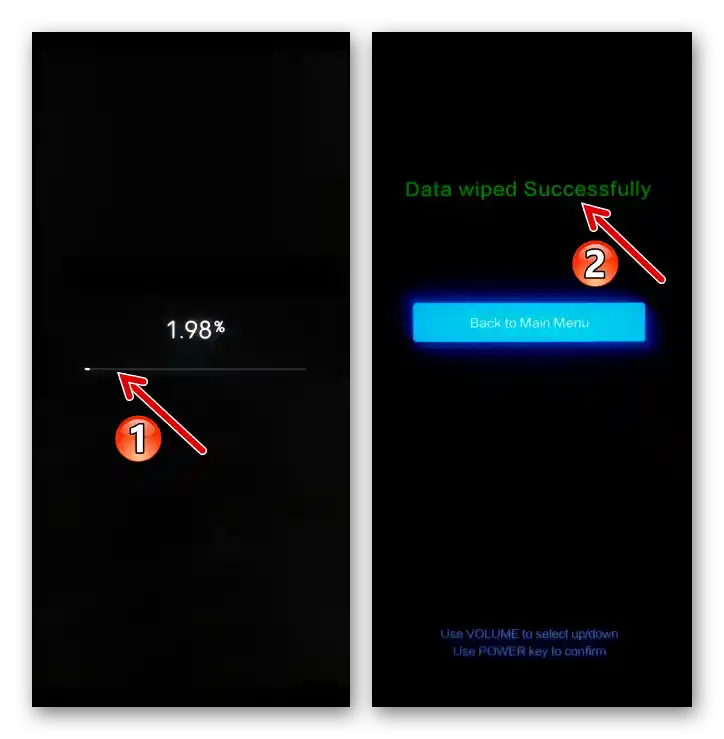

Způsob 3: Fastboot
Používané při provádění různých manipulací s programovou částí smartphonů Xiaomi režimy "FASTBOOT" a stejnojmenná konzolová utilita pro Windows umožňují rychle a efektivně vyřešit úkol uvedený v nadpisu tohoto článku, ale za podmínky, že na vráceném do výchozího stavu zařízení byla úspěšně provedena procedura odemčení bootloaderu.
Podrobnosti: Jak odemknout bootloader smartphonu Xiaomi
V následující instrukci je proces úplného resetování zařízení Xiaomi prostřednictvím Fastboot popsán "od začátku". Pokud byly některé z níže uvedených jednotlivých manipulací již provedeny, jednoduše je přeskočte.
- Stáhněte a rozbalte na PC archiv s konzolovými utilitami ADB a Fastboot. Otevřete vzniklou složku v Průzkumníku Windows.
- Připravte nástroj Fastboot k práci – to lze provést několika způsoby:
- Ve Windows 10. Otevřete menu "Soubor" okna Průzkumníka, rozbalte sekci "Spustit Windows PowerShell", klikněte na "Spustit Windows PowerShell jako správce".
![Spuštění Windows Power Shell jako správce z složky s Fastboot na PC Xiaomi MIUI]()
V PowerShellu z klávesnice zadejte příkaz
cmd, poté stiskněte "Enter". - Pokud dáváte přednost použití příkazového řádku nebo pracujete v prostředí Windows 7, můžete spustit Fastboot, jak je popsáno v článku na následujícím odkazu:
Více informací: Způsoby spuštění konzolového nástroje Fastboot v prostředí Windows
![Aktivace možnosti provádět fastboot příkazy v Windows PowerShell pro Xiaomi MIUI]()
- Ve Windows 10. Otevřete menu "Soubor" okna Průzkumníka, rozbalte sekci "Spustit Windows PowerShell", klikněte na "Spustit Windows PowerShell jako správce".
- Přepněte telefon do režimu "FASTBOOT" (stiskněte a podržte na něm hardwarová tlačítka "Hlasitost –" a "Napájení"). Připojte počítač a mobilní zařízení USB kabelem.
- Pro jistotu se ujistěte, že zařízení, které se má resetovat, je správně rozpoznáno operačním systémem – zadejte v konzoli příkaz
fastboot devicesa stiskněte "Enter". Pokud příkazový řádek zobrazí oznámení ve formě alfanumerického ID smartphonu + název režimu, který je na něm aktivován, přejděte k provedení dalšího kroku této instrukce.![Kontrola správnosti párování PC a smartphonu v režimu Fastboot Xiaomi MIUI]()
V případě, že se uvedený výsledek neobjeví, pravděpodobně bude nutné přeinstalovat ovladače pro párování mobilních zařízení v režimech flash a PC, a poté zopakovat postup připojení smartphonu k desktopu.
![Instalace ovladačů Xiaomi MIUI pro párování smartphonu v režimu Fastboot a PC]()
Čtěte také: Instalace ovladačů ADB, Fastboot, Bootloader na PC
- Zadejte do PowerShellu a odešlete k provedení následující příkaz:
fastboot -w - Počkejte několik sekund, než nástroj Fastboot provede iniciované úkony z předchozího kroku.
- Tímto je postup vymazání uživatelských dat ze smartphonu a obnovení jeho nastavení na tovární hodnoty považován za dokončený. Jakýmkoli způsobem opusťte režim "FASTBOOT" na mobilním zařízení.
Podrobnosti: Jak se dostat z režimu FASTBOOT na smartphonu Xiaomi
- Čekejte na spuštění MIUI na smartphonu, vyberte základní nastavení operačního systému a poté, pokud je to nutné, obnovte data.
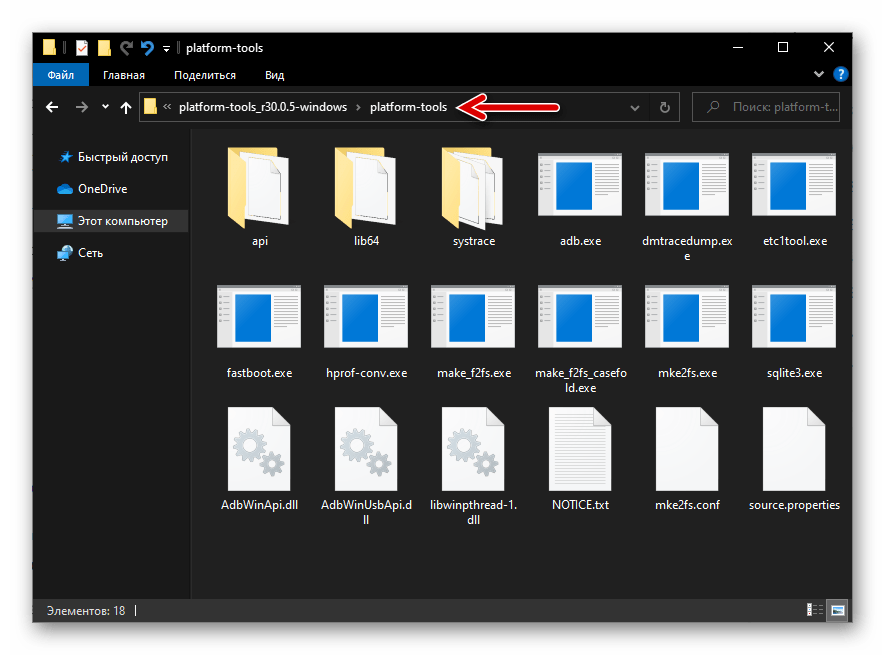
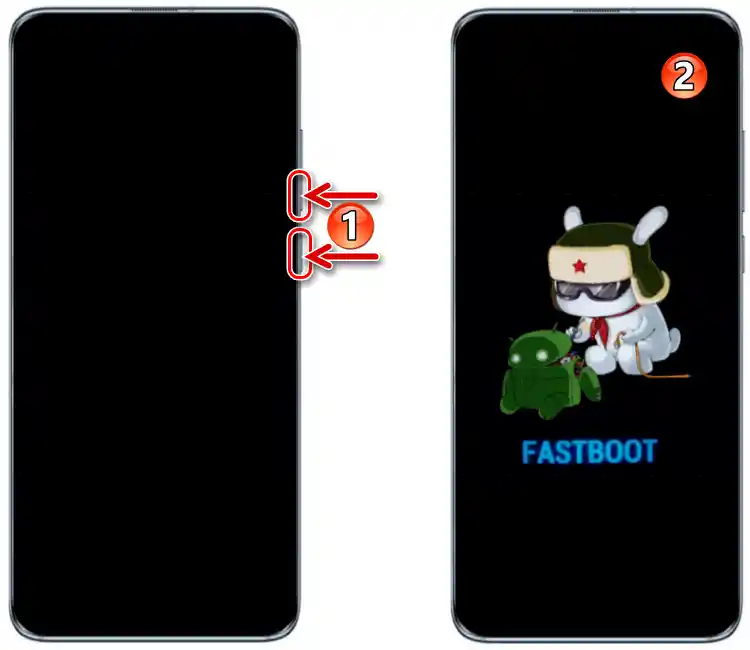
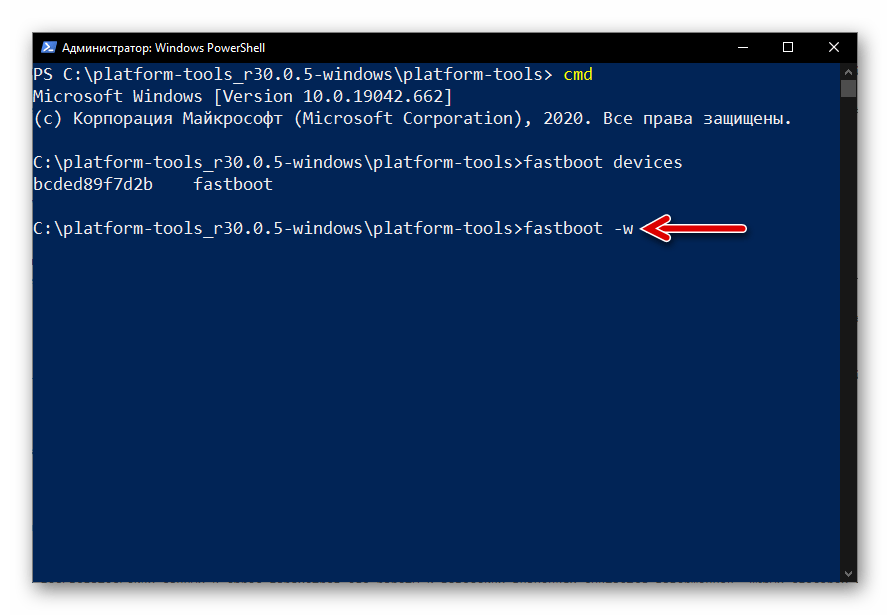
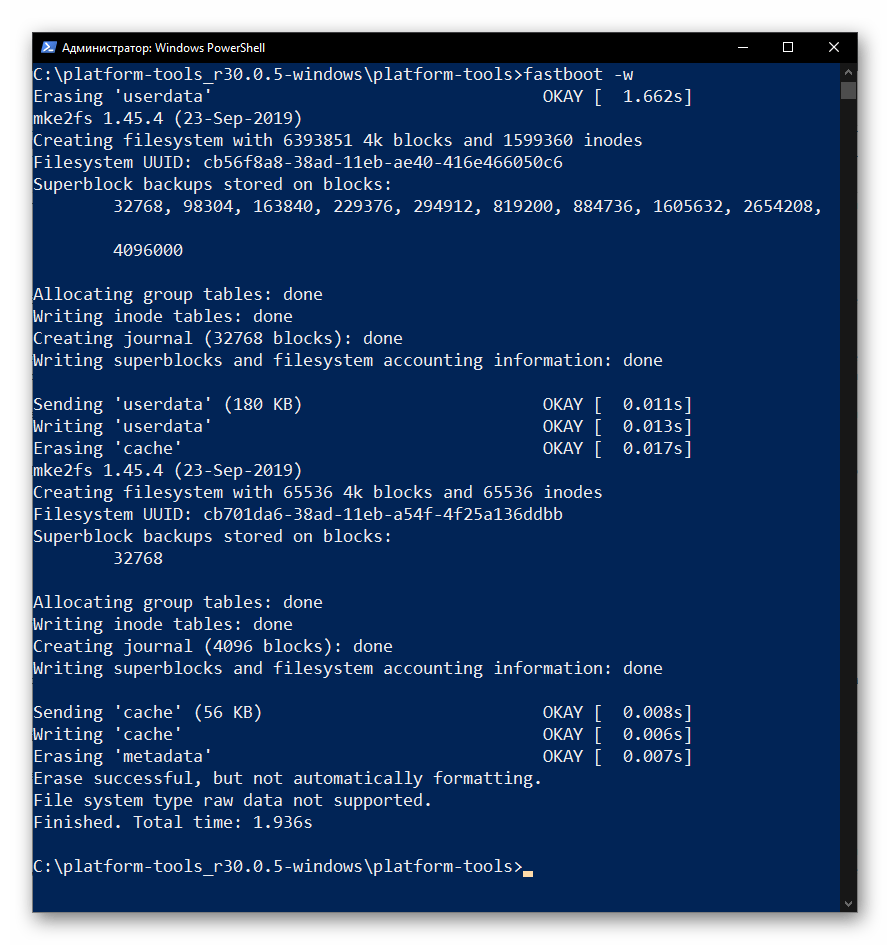
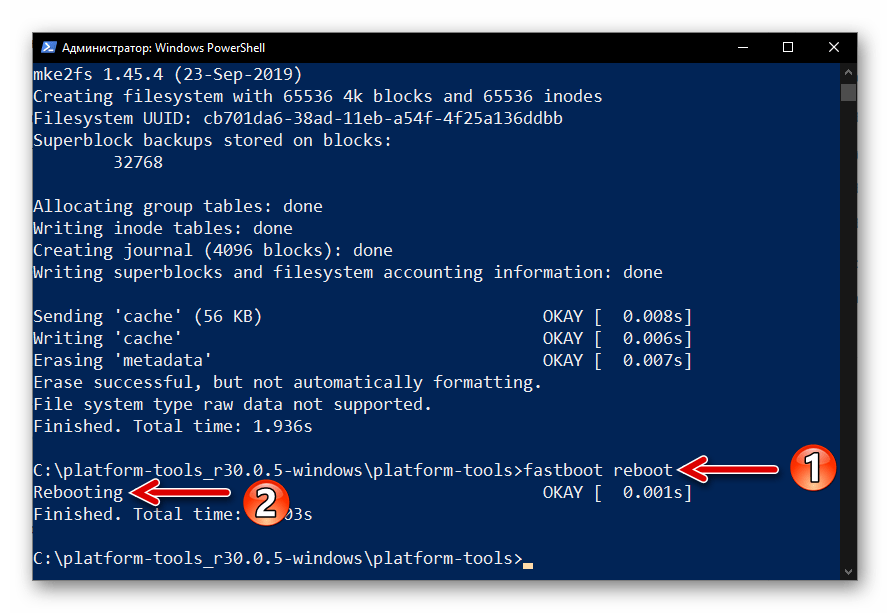
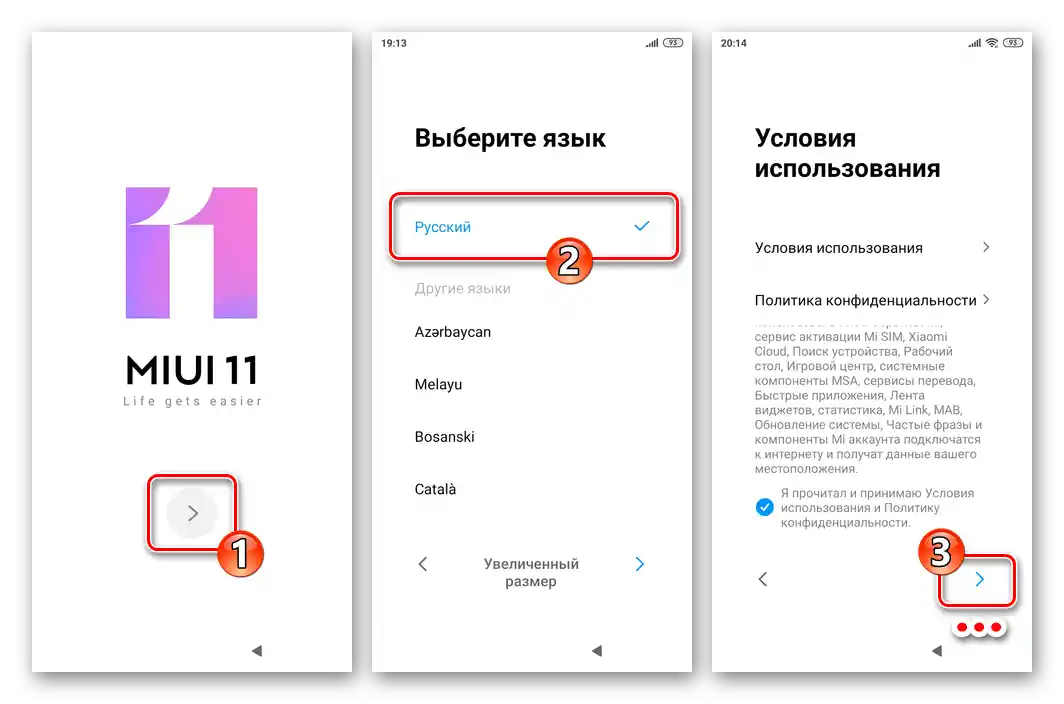
Způsob 4: Mi Cloud (na dálku)
Funkci vymazání zařízení Xiaomi od uživatelských informací uložených v jeho paměti je možné iniciovat na dálku, což je potřeba například při ztrátě zařízení, aby se zabránilo úniku osobních informací do cizích rukou. Pokud nemáte fyzický přístup k smartphonu, ale znáte přihlašovací údaje k připojenému Mi účtu, zařízení je připojeno k internetu a na něm byla předem aktivována možnost "Hledání zařízení", pro resetování a zničení dat je možné postupovat následujícím způsobem:
- Přes jakýkoli dostupný webový prohlížeč přejděte na webovou stránku Mi Cloud pomocí níže uvedeného odkazu.Na hlavní stránce zdroje klikněte na tlačítko "Přihlásit se přes Mi účet".
- Do příslušných polí formuláře pro přihlášení na otevřené webové stránce zadejte přihlašovací jméno a heslo k Mi účtu, ke kterému je připojen resetovaný smartphone,
![Přihlášení do Mi Cloud pomocí přihlašovacího jména a hesla od Mi účtu na stránce Mi Cloud]()
poté klikněte na tlačítko "Přihlásit se".
- Přejděte do sekce Mi Cloud s názvem "Najít zařízení".
- Klikněte na název cílového zařízení z dostupných zařízení v seznamu zobrazeném vpravo nahoře na stránce.
- Klikněte na tlačítko "Smazat data" pod obrázkem smartphonu a uvedením jeho modelu v okně, které se objeví nad webovou stránkou.
- Dvakrát potvrďte své úmysly kliknutím na tlačítko "Smazat" pod výčtem následků iniciované operace
![Potvrzení o odstranění dat na smartphonu Xiaomi MIUI při zahájení procesu na webu Mi Cloud]()
a zobrazeným poté dotazem.
- Do jediného pole na následující stránce zadejte heslo k Mi účtu, v rámci kterého se provádí zmiňovaná manipulace, poté klikněte na "OK".
- V důsledku toho se telefon, který není fyzicky přístupný, restartuje a během tohoto restartu dojde k vymazání všech uživatelských dat uložených v jeho paměti.
- Pro používání resetovaného zařízení popsaným způsobem bude dále nutné provést aktivaci, poskytnout údaje připojeného účtu MI,
![Připojení Xiaomi MIUI k Wi-Fi pro aktivaci smartphonu obnoveného přes Mi Cloud]()
a také provést postup nastavení MIUI.
- Spusťte MiFlash PRO na PC, zadejte do programu údaje připojeného k smartphonu Mi účtu.
- Přepněte mobilní zařízení (pomocí kombinace tlačítek "Vol +" a "Power") do režimu obnovy, poté jej připojte k PC. V režimu obnovy vyberte možnost "Připojit s MiAssistant".
- Jakmile bude zařízení rozpoznáno v MiFlash PRO, v okně programu se aktivuje tlačítko "Flash in Recovery" — klikněte na něj.
- V otevřeném okně "Recovery Flash" klikněte na "Wipe user data",
![Vyvolání funkce obnovení továrního nastavení a vymazání úložiště smartphonu Xiaomi MIFlash PRO]()
čekejte na dokončení postupu vymazání paměti zařízení a resetování jeho nastavení na tovární hodnoty,
![Proces resetování připojeného smartphonu k programu Xiaomi MIFlash PRO na tovární nastavení]()
v důsledku čehož MiFlash PRO vydá oznámení "Wiped successfully".
- Dále můžete pokračovat v práci se zařízením přes MIFlash Pro nebo odpojit telefon od PC a restartovat jej s vyčištěným a vráceným k továrním parametrům OS MIUI.
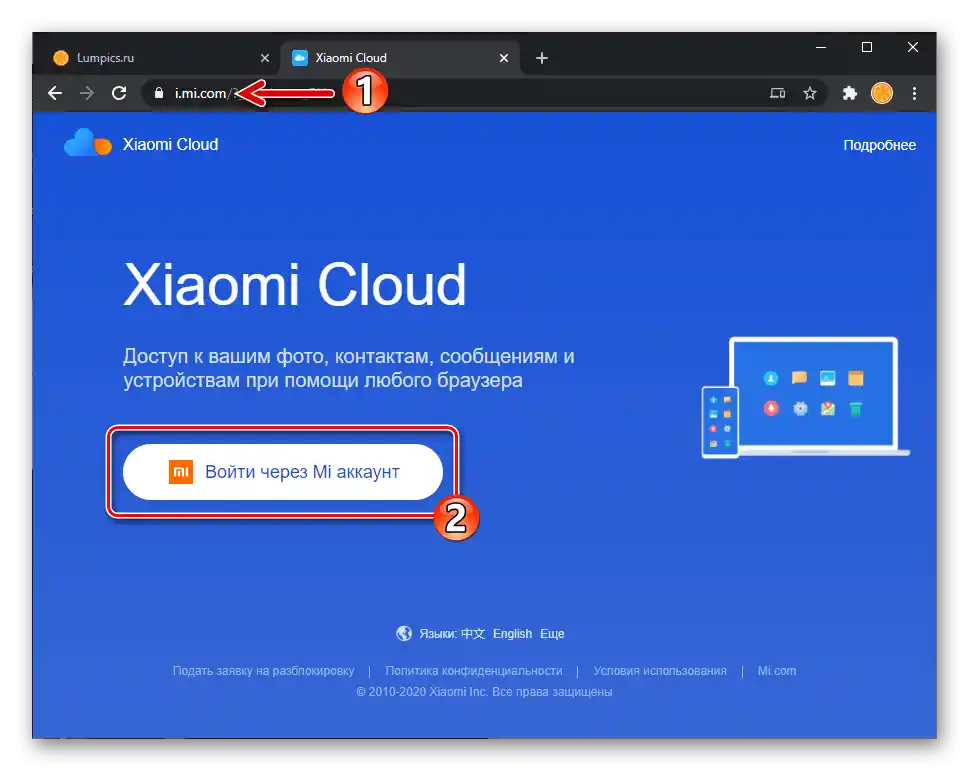
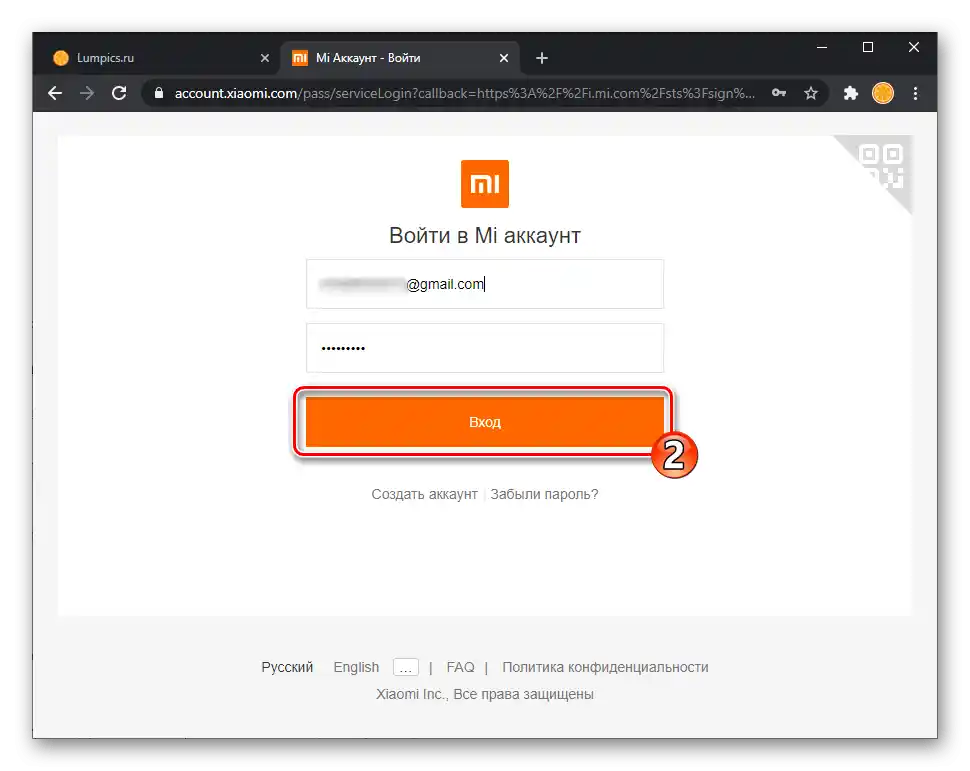
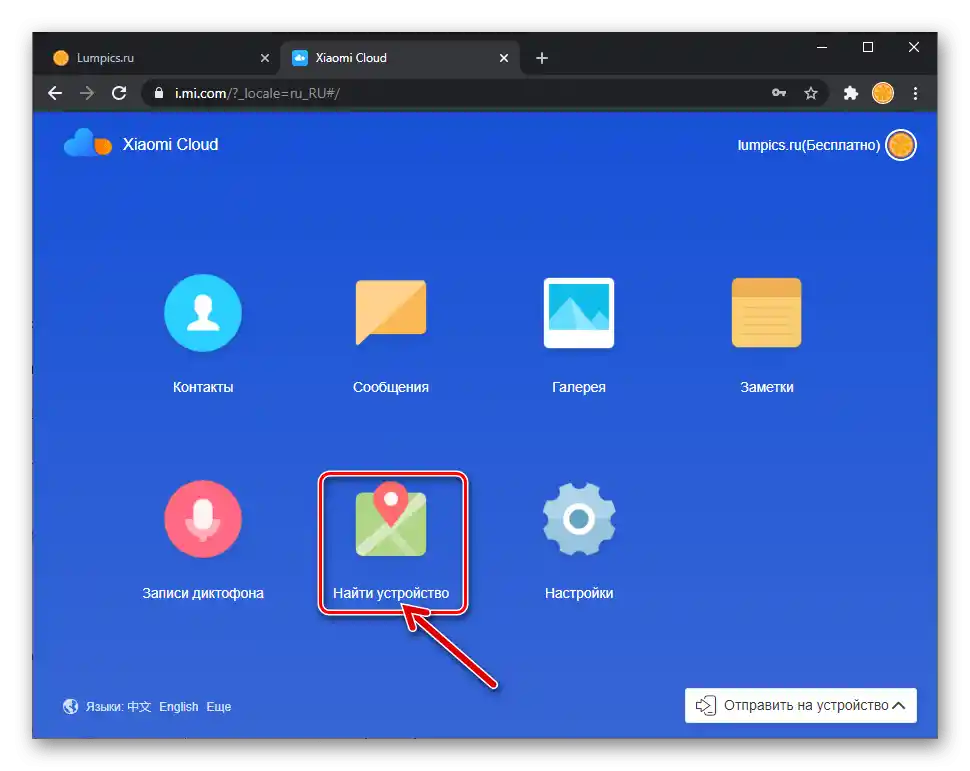
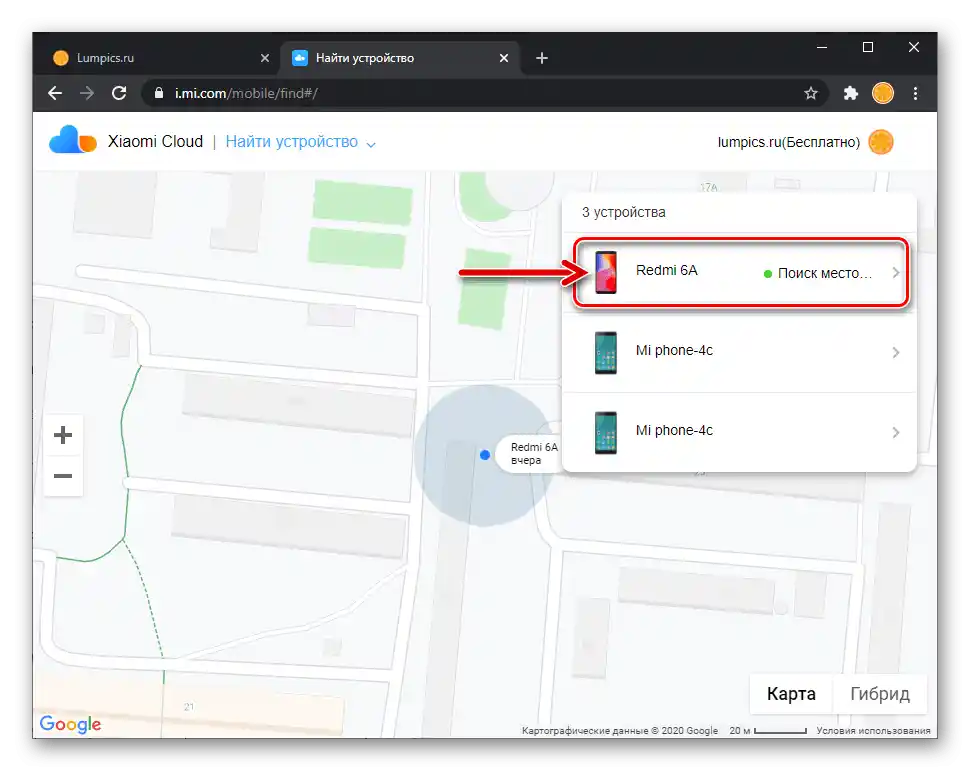
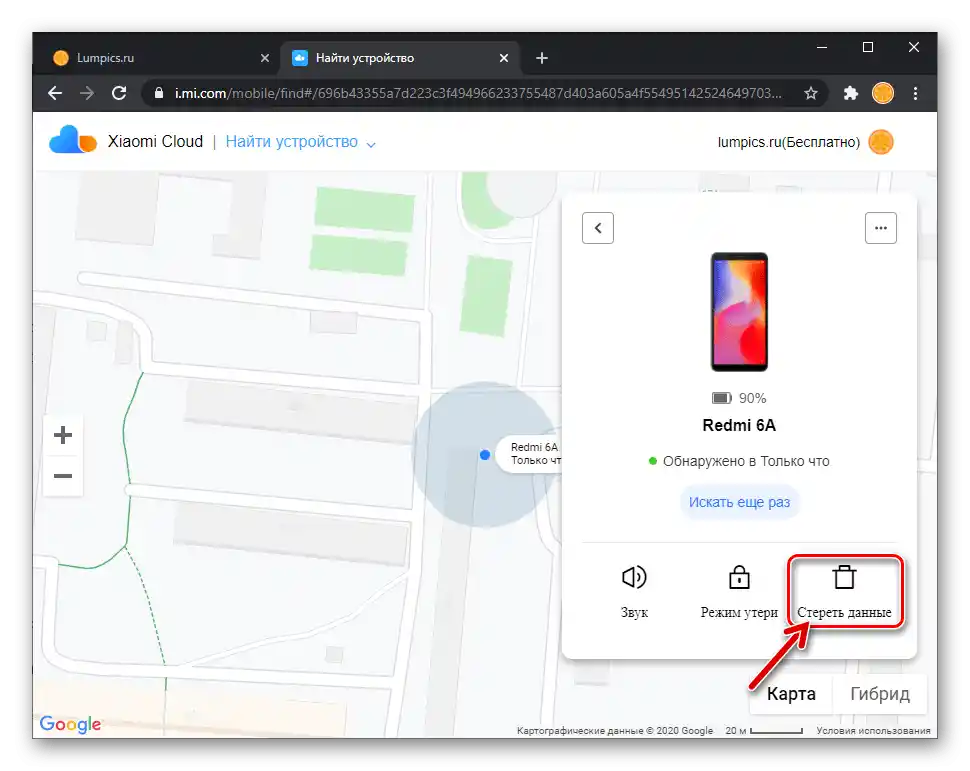
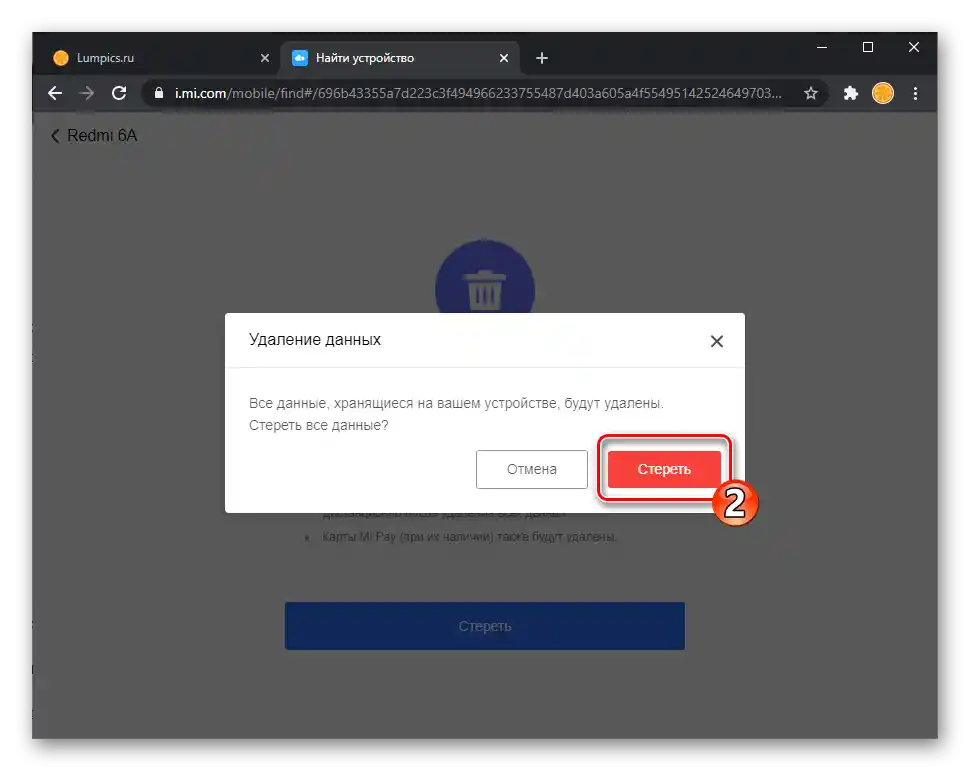
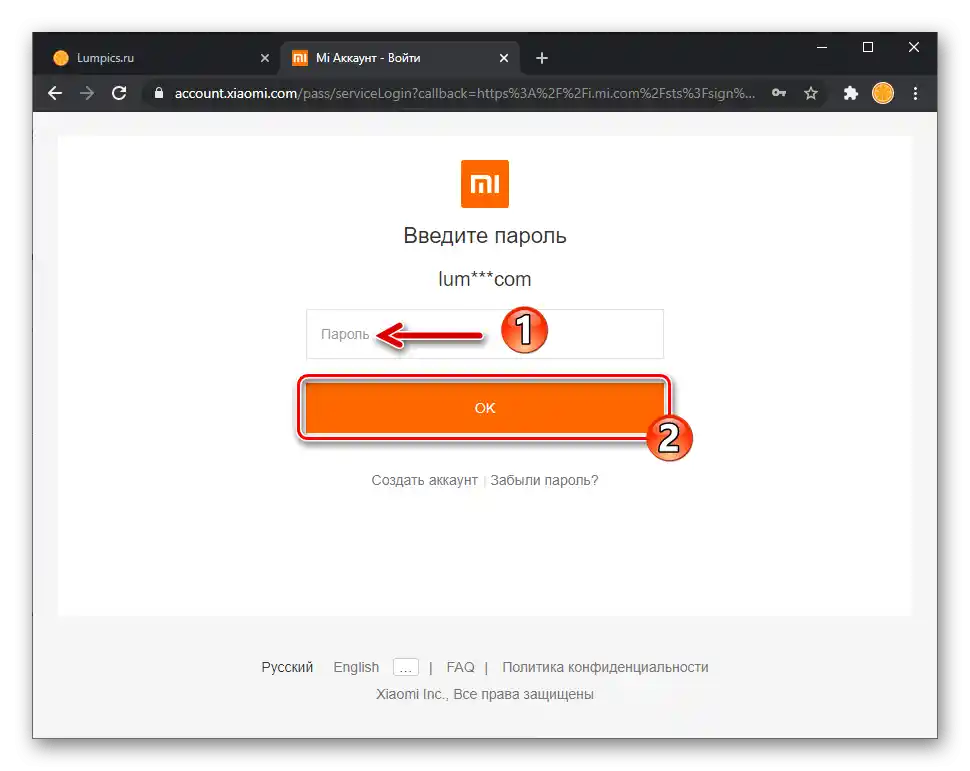
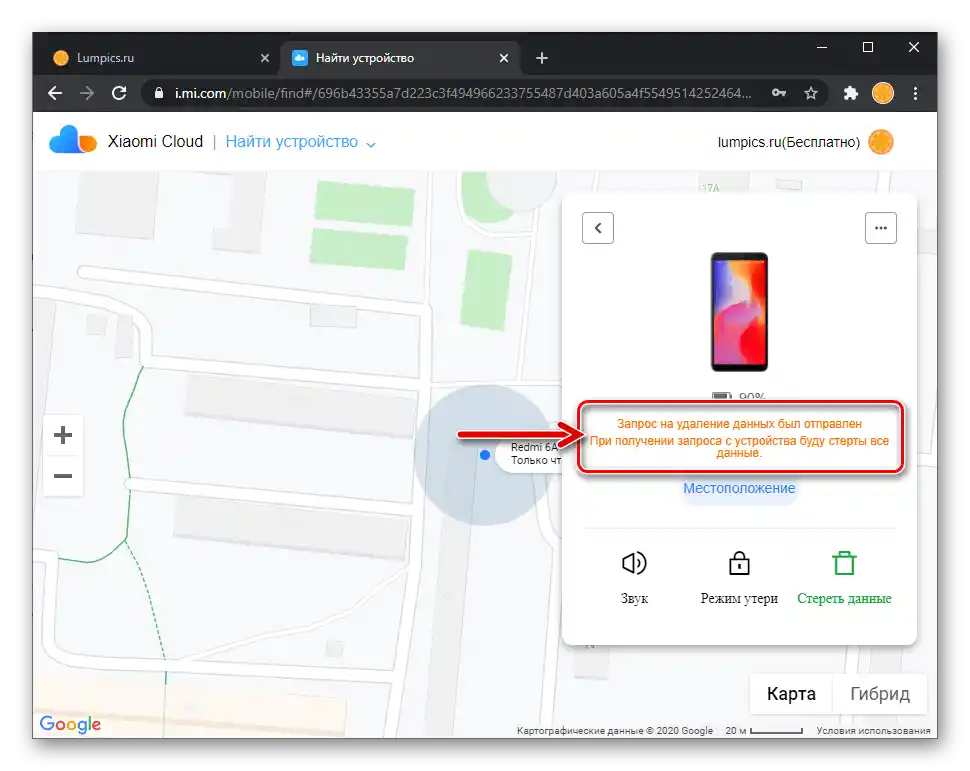
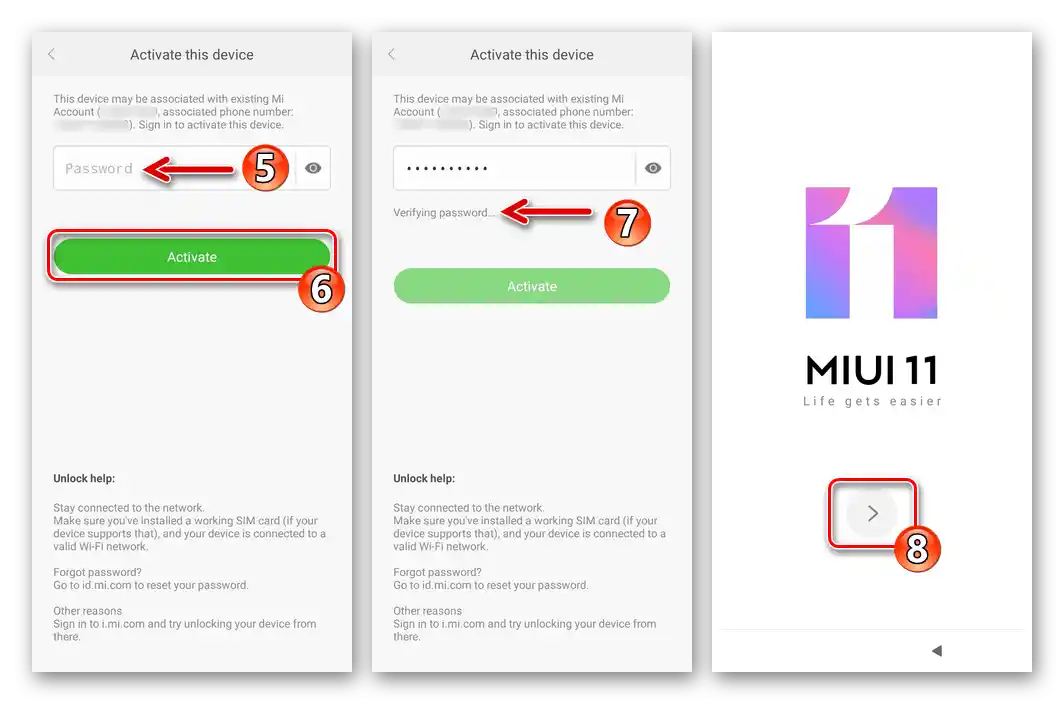
Způsob 5: Windows software pro flashování
Postup "Factory Reset" se v mnoha případech doporučuje provádět před přeinstalací OS MIUI, proto je tato možnost v nějaké formě zahrnuta v nástrojích prakticky všech Windows programů, pomocí kterých se provádí flashování smartphonů Xiaomi. Dva příklady řešení uvedeného úkolu prostřednictvím programů tohoto typu:
"Klasický" MiFlash
Nejpoužívanějším nástrojem pro přeinstalaci systémového softwaru MIUI zařízení z PC — Xiaomi MiFlash — je postup vymazání paměti smartphonu prováděn automaticky během flashování, pokud je při nastavení programu vybrán jeden z následujících režimů její přímé činnosti: "clean all", "clean all and lock".
Podrobněji: Flashování smartphonů Xiaomi pomocí programu MiFlash
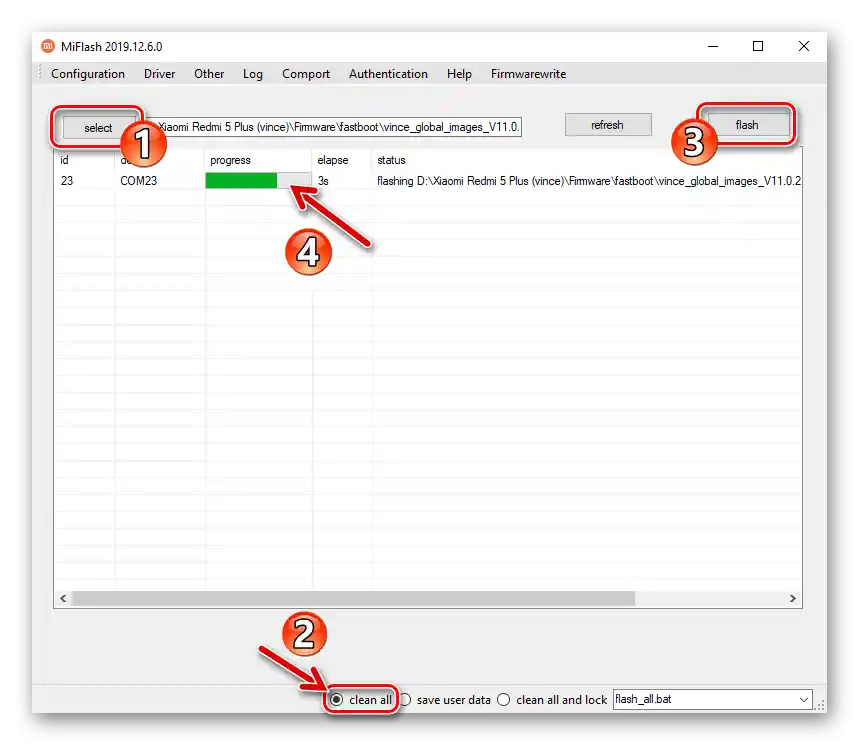
MiFlash PRO